团队文档和资料共享一直都是一个比较麻烦的问题,在缺乏专业的IT工程师的前提下,要搭建文件服务器实属不易,这种 情况下,可以考虑采用FileZilla搭建FTP服务器。FileZilla是一个(一套)开源、免费的FTP软件,包括服务器与客户端两部分。要共享文件,需要在局域网内准备一台电脑作为服务器,安装windows系统的话,最好安装windows server(这是限定了缺乏IT人员的前提,一般来说服务器还是Linux好)。在此电脑上安装FileZilla服务器软件,而在其他需要访问服务器的电脑上安装客户端。
服务器的安装于一般采用默认设置就可以,我们不需要修改源代码,所以安装的时候不用输入安装源代码。
安装完成后需要输入本机地址和管理端口号,最好就采用默认值,服务器地址输入本机地址“127.0.0.1”即可。管理端口号选择默认的端口号14147。如果不需要远程管理,也可以不输入管理密码。
FileZilla 服务器的配置非常简单,可以配置用户组,也可以分别配置用户。需要注意的是,要为每个组和用户指定相应的主目录,这样他们才能访问到这个目录下面,同时,也需要设置对应目录的权限,包括新建文件夹、上传、列出文件清单、下载、删除这些权限都是很重要的,需要根据实际情况分别设置。
最好为用户指定用户名和密码。当然,如果ftp服务器是局域网内部使用,或者用于公共信息资料传播,也可以允许匿名访问。
FTP文件下载可以使用ftp客户端,推荐使用FileZilla,操作方法如下。
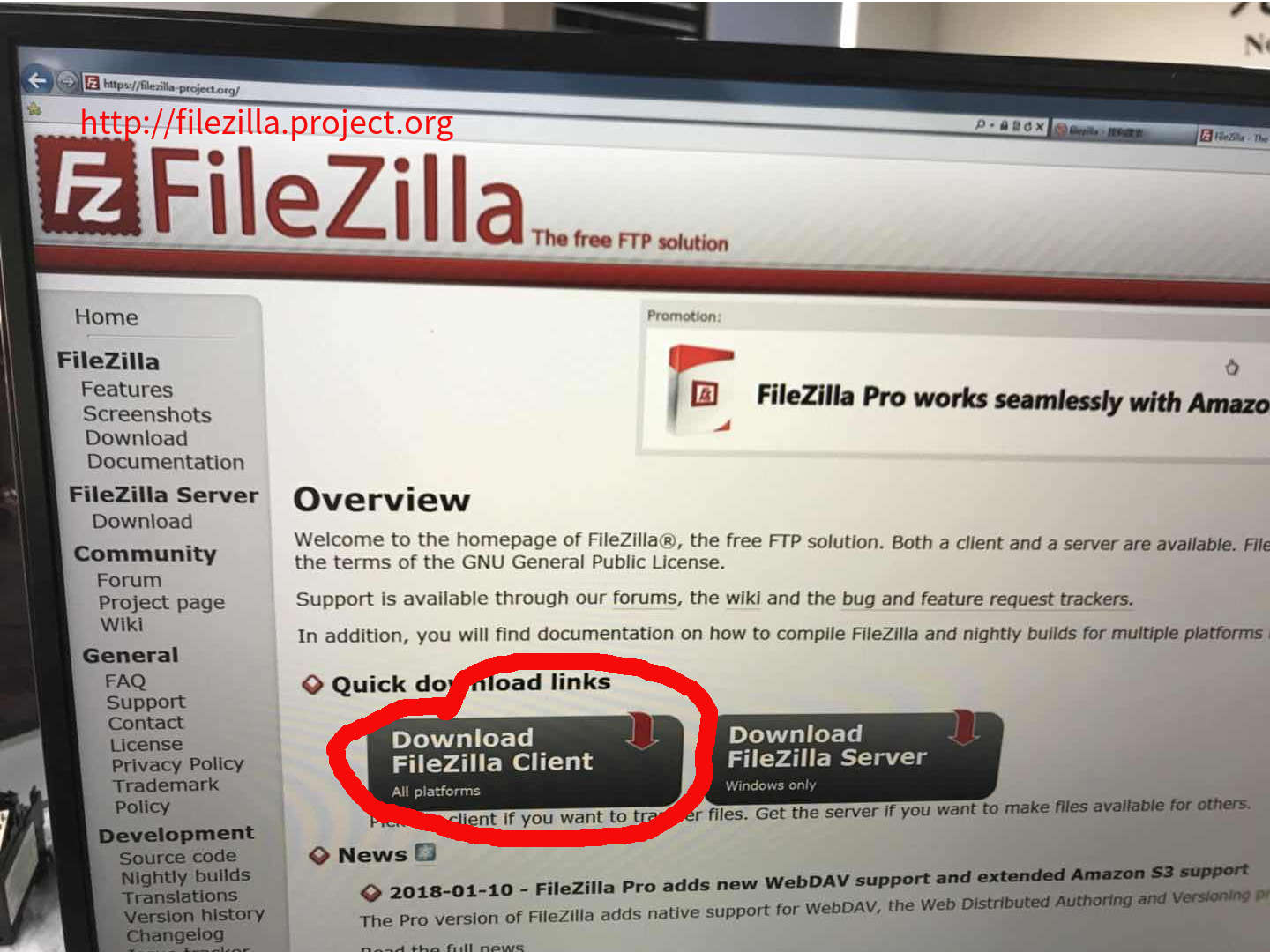
在FileZilla官网下载安装最新客户端,并安装
注意,安装过程中有绑定安装杀毒软件的坑,注意去掉安装这个杀毒软件的选项。
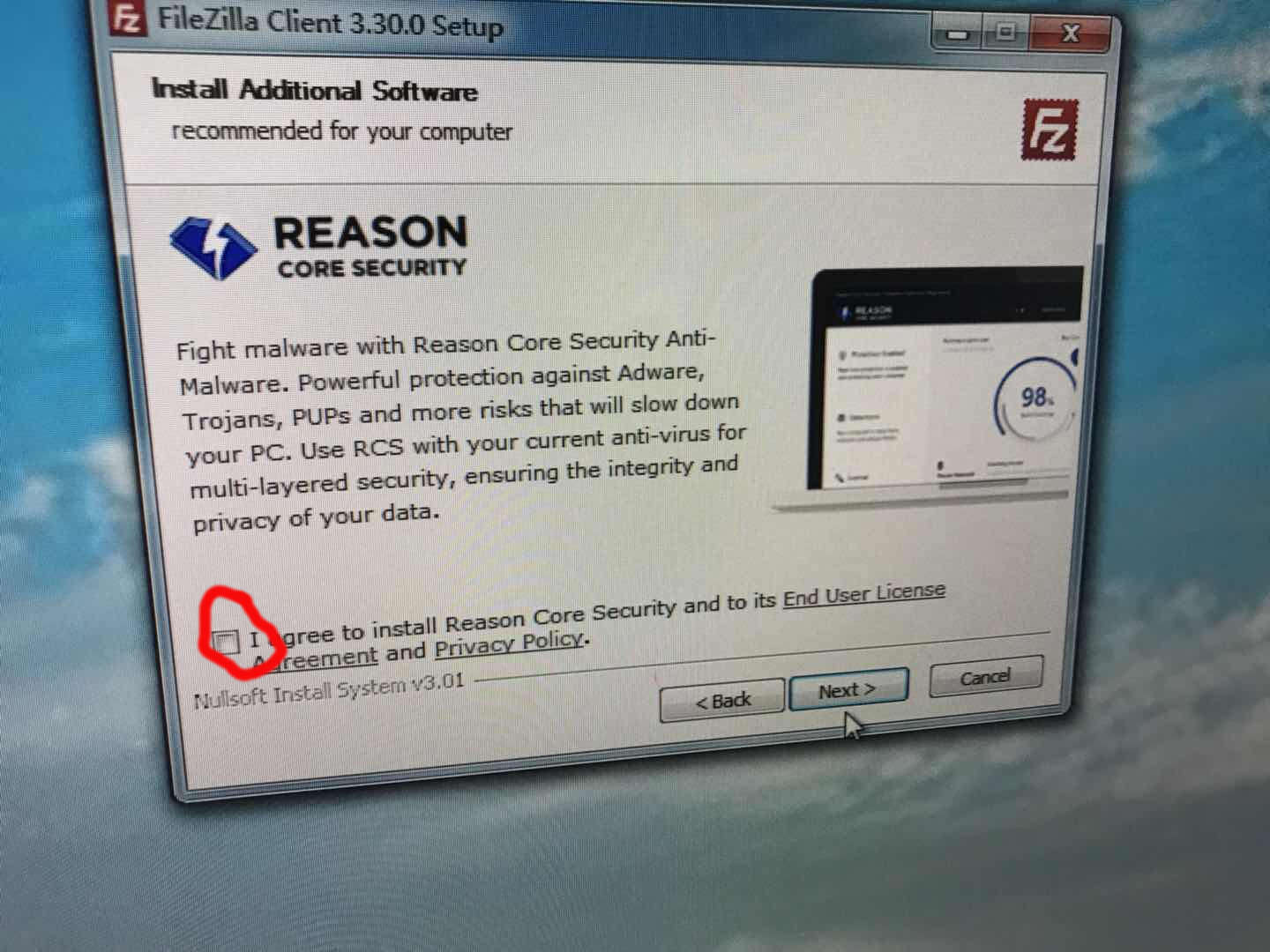
安装完成后,进入点击文件—新建站点,或者图中1处快捷键,弹出站点管理器。在站点管理器中点击新站点,输入ftp信息并保存。
保存站点后,可通过点击站点管理器旁的小三角形下拉菜单看到新建的FTP站点列表,选择相应的站点就可以登陆进FTP进行文件操作。
点击进入ftp后提示信任证书,选择始终信任该证书,以避免每次登陆的时候都出现该窗口。
为了方便使用,在手机端也可以安装相应app进行访问,iphone可以安装FTPManager,安卓系统可安装FTP express pro客户端。配置方式参考FileZilla。
如果要在局域网外进行访问,那么可能需要有两个条件,要么公司拥有独立的固定IP地址,一般规模的小公司而言这个不太可能。另一个方法则是采用花生壳等内网穿透软件,通过域名映射进来,这就需要一些高级技巧,不是本文所能包含的了。